Page 1

Guía de referencia rápida de la impresora
5 6
1
43
2
7
8
105SLPlus™
Utilice esta guía para trabajar con su impresora todos los días. Para obtener información más
detallada, consulte la Guía del usuario.
Componentes de la impresora
La Figura 1 muestra los componentes que se encuentran en el interior del compartimiento de
papel de la impresora. Su impresora puede tener un aspecto ligeramente diferente en función
del modelo y las opciones instaladas. Familiarícese con estos componen tes antes de continuar
con el procedimiento de configuración de la impresora.
Figura 1 • Componentes de la impresora
© 2012 ZIH Corp. Todos los nombres y números de productos son
marcas comerciales de Zebra, y Zebra y el logotipo de Zebra son
marcas comerciales registradas de ZIH Corp. Todos los derechos reservados.
Rodillo portapapeles
1
Panel de control
2
Conjunto del cabezal de impresión
3
Palanca de apertura del cabezal de impresión
4
Rodillo de tensado de la cinta
5
Rodillo de suministro de cinta
6
Guía de suministro de papel
7
Soporte de suministro de papel
8
P1056467-041
19/10/2012
Page 2

Panel de control
1 2 3 4
5
7
12 13 14
11
6
8
10
9
2
Panel de control
El panel de control (Figura 2) de la impresora indica el estado de operación de la impresora y
controla la operación básica de la misma.
Figura 2 • Panel de control
Luz de
1
Encendida cuando la impresora está prendida.
encendido
Luz de PAUSE
2
Encendida cuando la impresora está en pausa.
(PAUSA)
Luz de error Parpadea cuando la impresora requiere atención.
3
Luz de datos Parpadea rápidamente cuando la impresora está recibiendo datos.
4
Pantalla Muestra el estado de operación de la impresora.
5
PLUS (MÁS) (+) Cambia los valores de parámetros. Los usos comunes son aumentar un valor,
6
responder "sí" para desplazarse por las opciones o cambiar valores cuando ingresa
la contraseña de la impresora.
PREVIOUS
7
(ANTERIOR)
MINUS
8
(MENOS)
SETUP/EXIT
9
(CONFIGURACIÓN/SALIDA)
(-)
Cuando está en el modo Configuración, desplaza la pantalla al parámetro anterior.
Presione y mantenga presionado para desplazarse rápidamente.
Cambia los valores de parámetros. Los usos comunes son disminuir un valor,
responder "no" para desplazarse por las opciones o cambiar la posición del cursor
cuando ingresa la contraseña de la impresora.
Este botón permite el ingreso al modo Configuración y la salida de este.
P1056467-041 Guía de referencia rápida de la impresora 105SLPlus™ 19/10/2012
Page 3

Panel de control
3
10
11
12
13
14
NEXT/SAVE
(SIGUIENTE/
GUARDAR)
CALIBRAR
PAUSE
(PAUSA)
ALIMENTAR
CANCELAR
• Cuando está en el modo Configuración, desplaza la pantalla al parámetro
anterior. Presione y mantenga presionado para desplazarse rápidamente.
• Cuando sale del modo Configuración, guarda cualquier cambio que haya
realizado en la secuencia de configuración y calibración.
Calibra la impresora para lo siguiente:
• Longitud del papel
• Tipo de papel (continuo o no continuo)
• Método de impresión (térmica directa o transferencia térmica)
• Valores de los sensores
Se presiona para iniciar o detener el funcionamiento de la impresora.
Sirve para forzar a la impresora a alimentar una etiqueta en blanco cada vez que se
presiona el botón.
Cancela los trabajos de impresión cuando la impresora está en pausa.
19/10/2012 Guía de referencia rápida de la impresora 105SLPlus™ P1056467-041
Page 4

Preparar la impresora para utilizarla
4
Preparar la impresora para utilizarla
Una vez que ya esté familiarizado con los componentes de la impresora, prepárela para utilizarla.
Precaución • Cuando esté cargando papel o cinta, quítese todos los elementos de
joyería que puedan entrar en contacto con el cabezal de impresión o con otras piezas
de la impresora.
Precaución • Antes de tocar el cabezal de impresión, descargue cualquier electricidad
estática acumulada tocando el bastidor metálico de la impresora o utilizando una
muñequera y una alfombrilla antiestáticas.
Para configurar la impresora, lleve a cabo los siguientes pasos:
1. Para instalar la impresora, seleccione un lugar que cumpla con las siguientes condiciones:
• debe ser una superficie sólida, sin desniveles, de tamaño y resistencia suficientes para
sostener la impresora
• debe haber espacio suficiente para facilitar la ventilación y el acceso a los
componentes y conectores de la impresora
• debe estar a poca distancia de un toma de alimentación eléctrica adecuado y de
fácil acceso
2. Desembale e inspeccione la impresora. Si es necesario, informe los daños de envío. Para
obtener más información, consulte la Guía del usuario.
3. Coloque la impresora en el lugar preseleccionado.
4. Enchufe el extremo hembra del cable de alimentación eléctrica de c.a. en el conector de
alimentación de c.a. que se encuentra en la parte posterior de la impresora.
P1056467-041 Guía de referencia rápida de la impresora 105SLPlus™ 19/10/2012
Page 5

Preparar la impresora para utilizarla
115 V AC
230 V AC
115 V c.a.
230 V c.a.
5. Enchufe el extremo mach o del cable de alimentación eléctrica de c.a. en un toma de
alimentación eléctrica adecuado.
6. Conecte la impresora a una computadora utilizando una o más de las conexiones
disponibles. A continuación se muestran las conexiones estándar. Su impresora también
puede venir equipada con una opción de servidor de impresión inalámbrica ZebraNet.
5
Puerto serie
Servidor de impresión interno cableado
Ethernet
Puerto USB
Puerto paralelo
19/10/2012 Guía de referencia rápida de la impresora 105SLPlus™ P1056467-041
Page 6

Preparar la impresora para utilizarla
6
7. Levante la puerta del compartimiento del papel.
8. Cargue papel en la impresora (consulte Cargar el papel en la página 9).
9. Si utiliza papel para transferencia térmica, cargue la cinta en la impresora (consulte
Cargar cinta en la página 15). El papel para impresión térmica directa no utiliza cinta.
10. Cierre la puerta del compartimiento del papel.
P1056467-041 Guía de referencia rápida de la impresora 105SLPlus™ 19/10/2012
Page 7
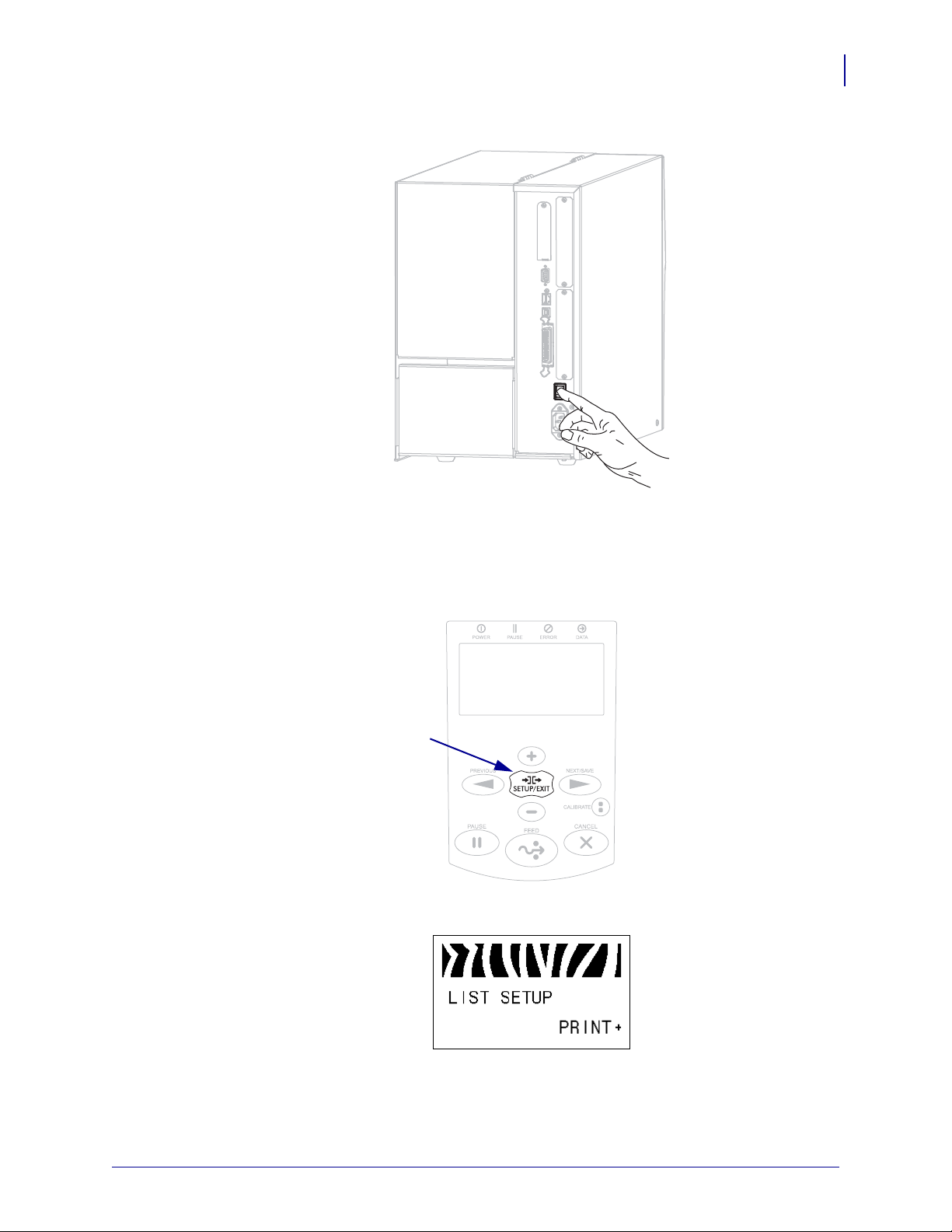
Preparar la impresora para utilizarla
1
11. Encienda (I) la impresora.
La impresora se inicia y realiza una autoprueba. Cuando la impresora está lista para
comenzar la impresión, se muestra el mensaje
IMPRESORA LISTA.
7
12. Para verificar que el papel y la cinta se hayan cargado correctament e, imprima una
etiqueta de configuración de la impresora.
a. En el panel de control, presione
b. Presione
PREVIOUS (ANTERIOR) o NEXT/SAVE (SIGUIENTE/GUARDAR)
SETUP/EXIT (CONFIGURACIÓN/SALIDA).
hasta llegar a:
19/10/2012 Guía de referencia rápida de la impresora 105SLPlus™ P1056467-041
Page 8

Preparar la impresora para utilizarla
8
c. Presione PLUS (MÁS) (+) para seleccionar PRINT (IMPRIMIR).
Si el papel y la cinta están cargados correctamente, se imprime una etiqueta de
configuración de la impresora. A continuación se muestra un ejemplo de etiqueta.
d. Para salir del modo Configuración, presione
y luego presione
13. Si desea probar la conexión entre la impresora y la computadora, utilice un paquete de diseño
NEXT/SA VE (SIGUIENTE/GUARDAR) .
SETUP/EXIT (CONFIGURACIÓN/SALIDA)
de etiquetas para crear una etiqueta de muestra y enviarla a la impresora. Zebra recomienda
ZebraDesigner Pro. Puede descargar este software desde http://www.zebra.com/software y
ejecutarlo en modo Demostración para imprimir una etiqueta de muestra.
P1056467-041 Guía de referencia rápida de la impresora 105SLPlus™ 19/10/2012
Page 9

Cargar el papel
Utilice las instrucciones que se proporcionan en esta secció n para car gar el rollo de papel en el
modo Corte manual (Figura 3). Para obtener instrucciones sobre cómo cargar el papel plegado
continuo o cómo cargar papel para disti ntos modos de impresió n, cons ulte la Guía del usuario.
Precaución • Cuando esté cargando papel o cinta, quítese todos los elementos de joyería
que puedan entrar en contacto con el cabezal de impresión o con otras piezas de la
impresora.
Cargar el papel
Figura 3 • Trayectoria del papel en el modo Corte manual
9
Para cargar el rollo de papel en el modo Corte manual, realice los
siguientes pasos:
1. Extraiga y deseche cualquier etiqueta o rótulo que est é sucio o que esté retenido por
adhesivos o cinta.
Suministro de rótulos Etiquetas
19/10/2012 Guía de referencia rápida de la impresora 105SLPlus™ P1056467-041
Page 10

Cargar el papel
1
10
2. Extraiga la guía de suministro de papel tanto como sea posible.
3. Coloque el rollo de papel en el soporte de suministro de papel. Empuje el rollo hacia la
parte posterior tanto como sea posible.
4. Deslice la guía de suministro del papel hacia adentro hasta que toque el borde del rollo.
5.
Precaución • El cabezal de impresión puede estar caliente y podría causar
quemaduras graves. Deje enfriar el cabezal de impresión.
Abra el conjunto del cabezal de impresión girando la palanca de apertura del cabezal de
impresión (
1) en sentido contrario a las agujas del reloj.
P1056467-041 Guía de referencia rápida de la impresora 105SLPlus™ 19/10/2012
Page 11
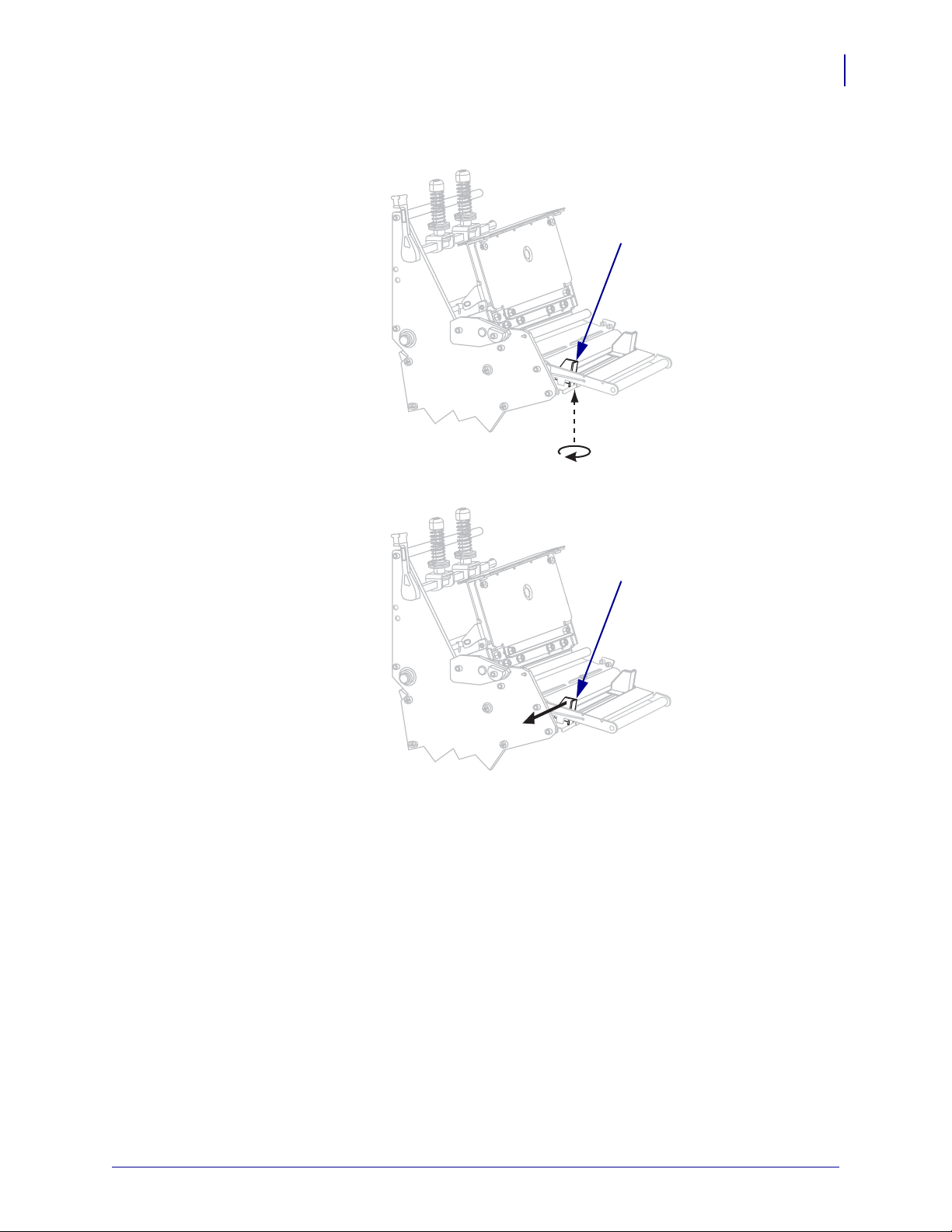
Cargar el papel
1
1
6. Afloje el tornillo de mariposa (no visible desde este ángulo) que está ubicado en la parte
inferior de la guía exterior del papel (
7. Deslice la guía exterior del papel (1) totalmente hacia afuera.
1).
11
19/10/2012 Guía de referencia rápida de la impresora 105SLPlus™ P1056467-041
Page 12

Cargar el papel
2
3
1
1
3
2
12
8. Si su impresora incluye el conjunto del tensor de papel (1), haga pasar el papel por debajo
del rodillo del conjunto del tensor de papel. Para todas las impresoras, haga pasar el papel
por debajo del rodillo guía del papel (
Importante • Asegúrese de hacer pasar el papel por debajo de estos componentes. Si hace
2) y luego por el sensor de papel superior(3).
pasar el papel por encima de ellos, el papel obstruye el sensor de cinta y provoca un falso
mensaje de error que indica
SIN CINTA.
9. Empuje el papel hacia adelante hasta que pase por debajo del conjunto del cabezal de
impresión (
portapapeles (
1), debajo de la placa a presión (2) y luego por encima del rodillo
3).
P1056467-041 Guía de referencia rápida de la impresora 105SLPlus™ 19/10/2012
Page 13

Cargar el papel
1
2
1
10. Alinee el papel con la guía interior del papel (1). Deslice la guía exterior del papel (2)
hacia adentro hasta que toque apenas el borde del papel.
11. Apriete el tornillo de mariposa (no visible desde este ángulo) que está ubicado en la parte
inferior de la guía exterior del papel (
1).
13
19/10/2012 Guía de referencia rápida de la impresora 105SLPlus™ P1056467-041
Page 14

Cargar el papel
12
14
12. Empuje hacia abajo el conjunto del cabezal de impresión (1), y luego gire la palanca de
apertura del cabezal de impresión (
2) en el sentido de las agujas del reloj hasta que quede
fijo en posición.
P1056467-041 Guía de referencia rápida de la impresora 105SLPlus™ 19/10/2012
Page 15
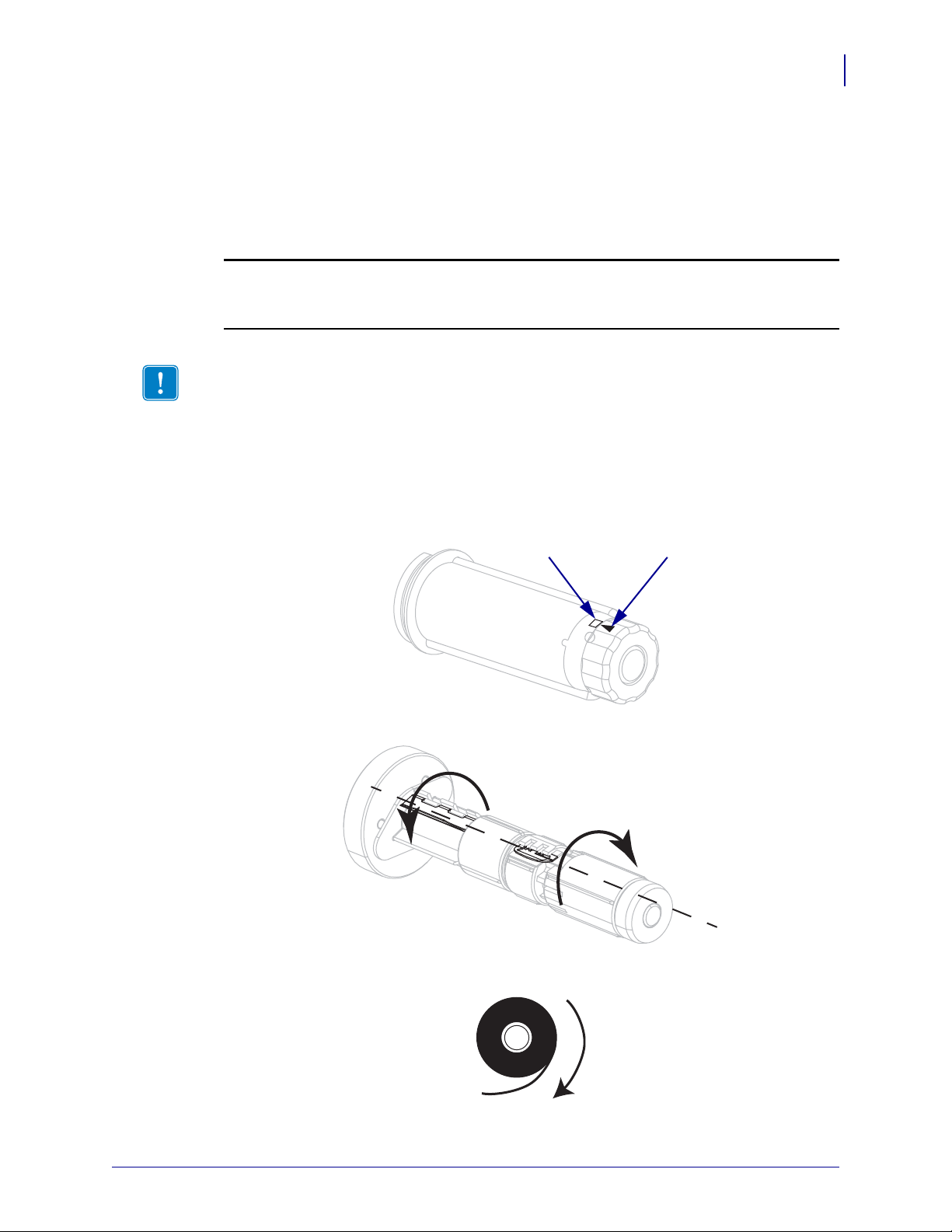
Cargar cinta
12
Utilice las instrucciones que se proporcionan en esta sección para cargar la cinta y utilizarla
con etiquetas de transferencia térmica. Para etiquetas de impresión térmica directa, no cargue
cinta en la impresora. Extraiga la cinta usada del rodillo de tensado cada vez que cambie el
rollo de cinta (consulte Extraer la cinta usada en la página 20).
Precaución • Cuando esté cargando papel o cinta, quítese todos los elementos de
joyería que puedan entrar en contacto con el cabezal de impresión o con otras piezas de
la impresora.
Importante • Para proteger el cabezal de impresión contra el desgaste, utilice cinta más
ancha que el papel. La cinta debe estar revestida en el lado exterior (consulte la Guía del
usuario para obtener más información).
Para cargar la cinta, lleve a cabo los siguientes pasos:
1. Alinee la flecha (1) en la perilla del rodillo de tensado de la cinta con la muesca (2) en
el rodillo de tensado de la cinta.
Cargar cinta
15
2. Alinee los segmentos del rodillo de suministro de cinta.
3. Coloque la cinta con el extremo suelto desenrollándose en el sentido de las agujas del reloj.
19/10/2012 Guía de referencia rápida de la impresora 105SLPlus™ P1056467-041
Page 16
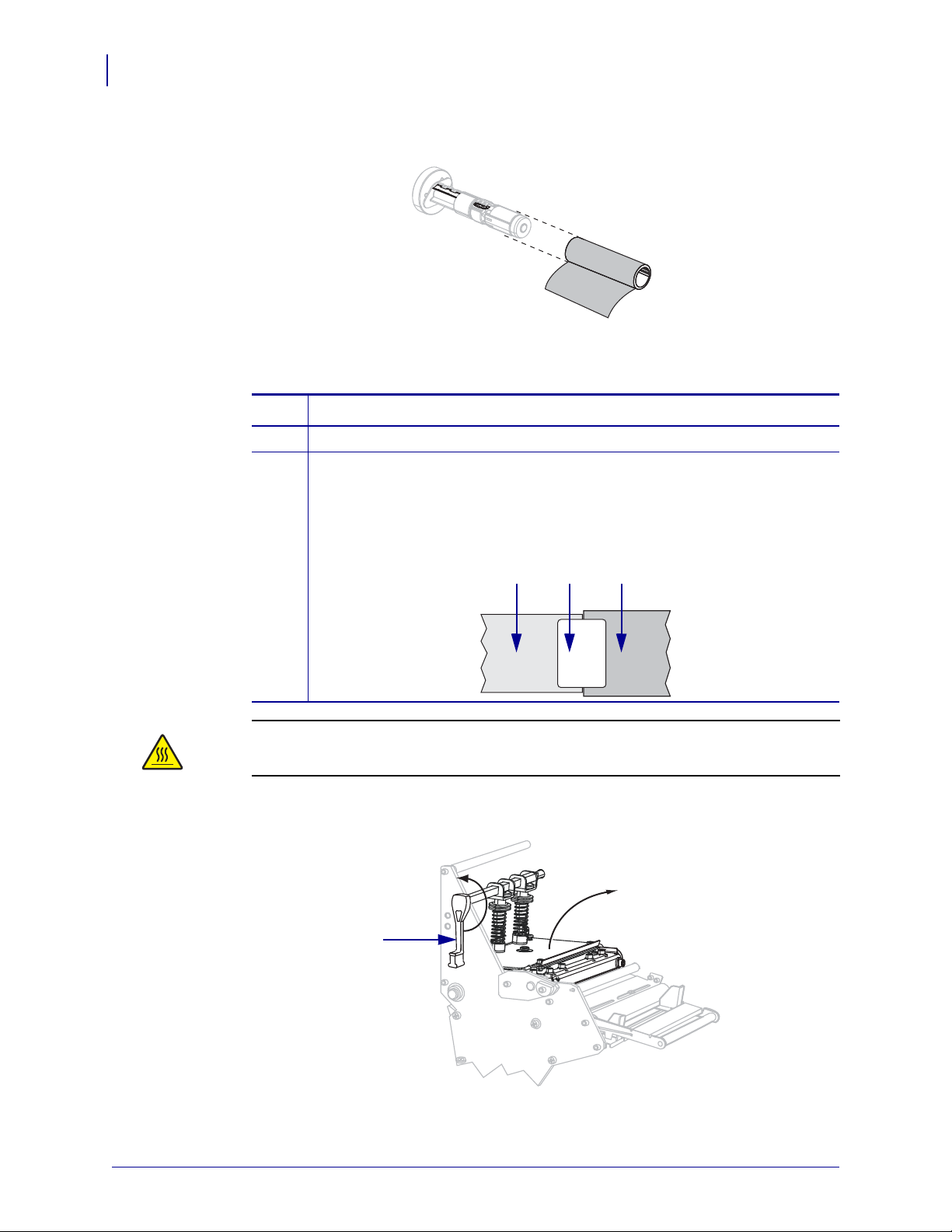
16
23 1
1
Cargar cinta
4. Coloque el rollo de cinta en el rodillo de suministro de cinta. Empuje el rollo hacia la parte
posterior tanto como sea posible.
5. Una cabecera de guía de la cinta facilita más la carga y descarga de la cinta. ¿Su rollo de
cinta tiene papel o algo pegado en el extremo que sirva como cabecera de guía de la cinta?
Si… Entonces...
Sí Continúe con el paso siguiente.
No
a. Corte del rollo una tira de papel (etiquetas y papel protector) de un largo
aproximado de 150 mm a 305 mm (6 pulg. a 12 pulg).
b. Despegue una etiqueta de la tira de cinta.
c. Utilice esta etiqueta (1) para adherir el extremo de la cinta (2) a la tira de
3). La tira de cinta actúa como cab ecera de guía.
cinta (
6.
Precaución • El cabezal de impresión puede estar caliente y podría causar
quemaduras graves. Deje enfriar el cabezal de impresión.
Abra el conjunto del cabezal de impresión girando la palanca de apertura del cabezal de
impresión (
1) en sentido contrario a las agujas del reloj.
P1056467-041 Guía de referencia rápida de la impresora 105SLPlus™ 19/10/2012
Page 17

Cargar cinta
2
1
1
3
2
7. Haga pasar la cinta por encima del conjunto del tensor de papel (1) y por debajo del
rodillo guía de la cinta (
2).
17
8. Empuje la cabecera de guía de la cinta hacia adelante hasta que pase por debajo del
conjunto del cabezal de impresión (
encima del rodillo portapapeles (
1), por encima de la placa a presión (2) y luego por
3).
19/10/2012 Guía de referencia rápida de la impresora 105SLPlus™ P1056467-041
Page 18
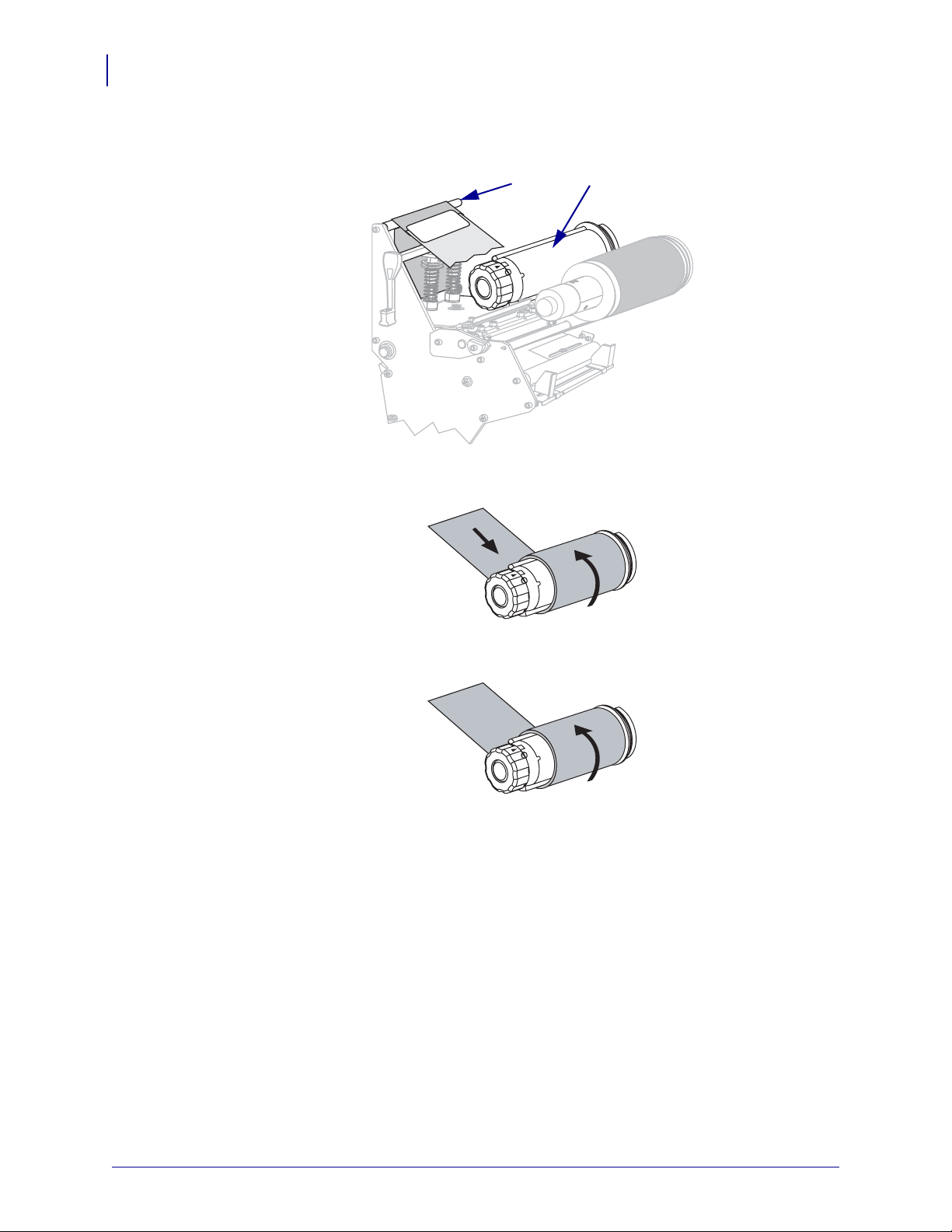
18
21
Cargar cinta
9. Lleve la cabecera de guía de la cinta por encima del rodillo superior de la cinta (1) y hacia
el rodillo de tensado de la cinta (
10. Enrolle, en sentido contrario a las agujas del reloj, la cabecera de guía de la cinta y la cinta
2).
adherida a esta alrededor del rodillo de tensado de la cinta.
11. Gire el rodillo, en sentido contrario a las agujas del reloj, varias vueltas para enrollar la
cinta y eliminar cualquier holgura.
P1056467-041 Guía de referencia rápida de la impresora 105SLPlus™ 19/10/2012
Page 19

Cargar cinta
12
12. Empuje hacia abajo el conjunto del cabezal de impresión (1), y luego gire la palanca de
apertura del cabezal de impresión (
2) en el sentido de las agujas del reloj hasta que quede
fijo en posición.
19
19/10/2012 Guía de referencia rápida de la impresora 105SLPlus™ P1056467-041
Page 20

20
Cargar cinta
Extraer la cinta usada
Extraiga la cinta usada del rodillo de tensado cada vez que cambie el rollo de cinta.
Para extraer la cinta usada, lleve a cabo los siguientes pasos:
1. ¿Se ha acabado la cinta?
Si... Entonces...
Se acabó Continúe con el paso siguiente.
No se acabó Corte o rompa la cinta antes de que alcance el rodillo de
tensado.
2. Mientras sostiene el rodillo de tensado de cinta, gire la perilla de libera ció n de la cin ta en
sentido contrario a las agujas del reloj hasta que se detenga.
Las barras de liberación de la cinta pivotan hacia abajo, facilitando el agarre del rodillo
sobre la cinta usada.
3. Retire la cinta usada del rodillo de tensado de la cinta y deséchela.
P1056467-041 Guía de referencia rápida de la impresora 105SLPlus™ 19/10/2012
